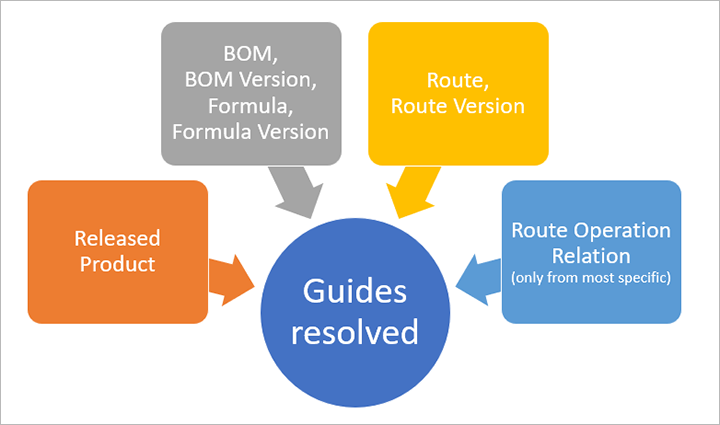Fornire guide alla realtà mista per i lavoratori nei reparti di produzione
I lavoratori nei processi di produzione beneficeranno di istruzioni pertinenti fornite al momento giusto nel contesto del loro lavoro. Le istruzioni si applicano a diversi ambiti lavorativi, tra cui: assemblaggio, assistenza, operazioni, certificazione e sicurezza. In tutte queste funzioni aziendali principali, le istruzioni di formazione continua possono aiutare i lavoratori a ottenere di più e lavorare meglio.
Introduzione
Puoi fornire istruzioni in diversi modi. Un sistema efficiente e pronto all'uso utilizza Dynamics 365 Guides.
Dynamics 365 Guides può aiutare i dipendenti con l'apprendimento pratico. Puoi definire processi standardizzati con istruzioni dettagliate che guidano i dipendenti alla scoperta di strumenti e parti di cui hanno bisogno e mostrano ai dipendenti il modo in cui utilizzare questi strumenti in situazioni di lavoro reali.
Puoi associare guide a vari aspetti del controllo della produzione, tra cui:
- Risorse
- Gruppi di risorse
- Prodotti rilasciati
- Formule
- Versioni della formula
- Distinte base (BOM)
- Versioni BOM
- Percorsi
- Versioni del percorso
- Relazioni operative di rotta
Nota
Puoi anche associare delle guide a Gestione cespiti. Per ulteriori informazioni su quell'opzione, vedi Integrare Dynamics 365 Supply Chain Management (Gestione cespiti) con Dynamics 365 Guides.
Quando un lavoratore di prima linea sceglie un processo nell'officina tramite Supply Chain Management, il lavoratore può vedere le guide pertinenti nella scheda del processo. Quando il lavoratore sceglie una guida specifica, sullo schermo viene visualizzato un codice a matrice per quella guida. Il lavoratore quindi usa HoloLens per eseguire la scansione del codice a matrice, che avvia le guide e mostra le istruzioni richieste.
Le sottosezioni seguenti descrivono alcuni scenari selezionati in cui le aziende di tutti i settori possono vedere il valore maggiore quando utilizzano guide per presentare istruzioni per la produzione.
Assembly
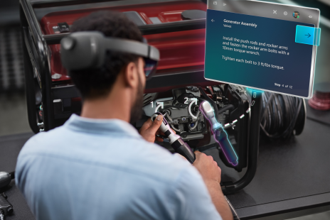
Le istruzioni nelle operazioni di assemblaggio mostrano ai lavoratori gli strumenti e le parti di cui hanno bisogno e come utilizzarli nelle situazioni di lavoro reali.
I responsabili della produzione possono creare e assegnare guide, ad esempio, per cicli di lavorazione di produzione, relazioni operative o distinte base. I lavoratori troveranno le istruzioni pertinenti nelle rispettiva esperienza operativa nell'officina.
Assistenza

Fornire ai tecnici istruzioni guidate sul sito, eliminando la necessità di programmare visite aggiuntive.
I responsabili dei servizi possono assegnare guide, ad esempio a specifici prodotti che seguono routine di valutazione della qualità.
Qualità

Implementa nuovi processi e garantisci una maggiore coerenza trasformando la conoscenza dei dipendenti in uno strumento ripetibile.
I responsabili del controllo qualità possono assegnare guide, ad esempio a prodotti che seguono routine di valutazione della qualità.
Certificazioni

Assicurati che ogni dipendente soddisfi standard elevati identificando rapidamente chi ha bisogno di supporto e dove.
Sicurezza

Fornisci istruzioni che percorrono virtualmente le procedure pericolose prima di eseguirle nell'ambiente fisico. Con un approccio di realtà mista, i lavoratori possono sperimentare procedure pericolose virtualmente.
I responsabili della produzione possono fornire istruzioni di movimentazione dedicate per procedure di gestione di materiali pericolosi o delicate assegnando istruzioni a articoli prodotto,cicli di lavorazione e operazioni.
Iniziare con istruzioni e guide
Per abilitare le istruzioni nei processi di produzione, Supply Chain Management fornisce un'integrazione predefinita con Dynamics 365 Guides. Per creare, gestire e assegnare istruzioni di realtà mista a risorse di produzione e a operazioni lavorative, è necessaria un'istanza con licenza e installata di Guides.
Prerequisiti
Per utilizzare questa funzionalità, il sistema deve includere quanto segue:
- Dynamics 365 Supply Chain Management 10.0.15 o versione successiva
- Doppia scrittura per le app di gestione catena di approvvigionamento.
- Dynamics 365 Guides versione 400.0.1.48 o successiva
Attivare la funzionalità
Per rendere disponibile la funzionalità nel sistema, devi abilitare le relative chiavi di configurazione. Hai bisogno di effettuare questa operazione una sola volta. A tale scopo, un amministratore deve:
- Mettere il sistema in modalità di manutenzione come descritto in Modalità di manutenzione.
- Accedere a Amministrazione sistema > Imposta > Configurazione licenza.
- Espandere la sezione Realtà mista e quindi selezionare la casella di controllo Guida alla realtà mista.
- Espandere la sezione Gestione produzione e quindi selezionare la casella di controllo Istruzioni produzione.
- Disattivare la modalità di manutenzione come descritto in Modalità di manutenzione.
Configurare la modalità di visualizzazione delle guide nell'officina
Per configurare la modalità di visualizzazione delle guide nell'officina, vai a Realtà mista > Dynamics 365 Guides > Configura integrazione delle guide.
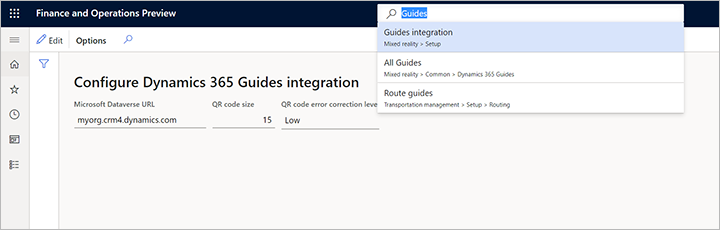
Impostare i seguenti campi:
- Microsoft Dataverse URL - Specifica l'URL per Microsoft Dataverse ambiente dove crei le tue Guide. Il formato è "contoso.crm4.dynamics.com", dove la prima parte dell'URL è in genere denominata in base all'organizzazione (ad esempio "contoso."), la seconda parte è specifica dell'area dati dell'ambiente (ad esempio "crm4") e l'ultima parte è il dominio (come "dynamics.com"). Un modo per trovare l'URL corretto è accedere alla pagina delle app Microsoft 365 a e quindi apri l'app Guides. Quando si apre Guides, l'URL è visualizzato nella barra degli indirizzi del browser (prendere solo l'URL di base, che dovrebbe assomigliare all'esempio precedente). Questo valore viene utilizzato per comporre gli indirizzi per le guide e verrà codificato nei codici a matrice.
- Dimensione codice QR - Imposta la dimensione del codice QR visualizzato. Ti consigliamo di scegliere una dimensione che riempia la maggior parte dello schermo, ma non di più. 15 è in genere un buon valore.
- Livello di correzione degli errori del codice QR - Imposta la granularità del codice QR. Una granularità più elevata può aumentare l'affidabilità del codice, ma il valore di Dimensione codice a matrice deve essere abbastanza grande da supportare il livello di dettaglio richiesto dal livello di correzione selezionato.
Suggerimento
- I codici a matrice di dimensioni troppo grandi per lo schermo verranno visualizzati più lentamente e quindi ridotti per adattarsi allo schermo. Non forniscono alcun vantaggio.
- I codici a matrice troppo piccoli possono ridurre la capacità di HoloLens di leggere correttamente il codice in alcuni ambienti.
- Ti consigliamo di testare le impostazioni di ogni dispositivo in cui verranno visualizzati i codici a matrice per utenti HoloLens. Scegli impostazioni che forniscono una leggibilità sufficiente nell'officina.
Ottenere una panoramica di tutti le assegnazioni delle guide
Usa la pagina Tutte le guide per visualizzare l'elenco di tutte le guide disponibili nell'organizzazione e tutte le assegnazioni a processi e risorse di produzione. Per aprirla, vai a Realtà mista> Guide > Tutte le guide. L'elenco in alto mostra tutte le guide disponibili e puoi utilizzare il campo qui per filtrare l'elenco. L'elenco in basso mostra tutte le assegnazioni delle guida e fornisce una barra degli strumenti per gestirle.
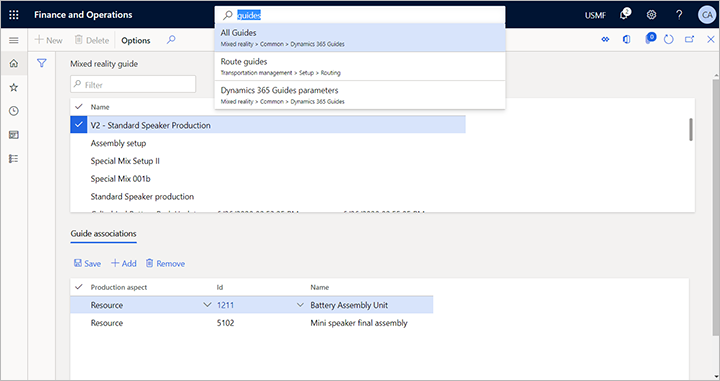
Le sezioni seguenti descrivono i tipi di oggetti a cui è possibile assegnare le guide. Ogni guida assegnata fornisce istruzioni che vengono automaticamente associate ai rispettivi processi di produzione e saranno disponibili nell'officina.
Associare una guida a una risorsa
Aggiungi una guida a una risorsa per rendere disponibile la guida nel contesto dei processi di produzione pertinenti.
Scenario tipico che utilizza risorse
Ad esempio, potresti associare una guida con istruzioni generali di sicurezza o di gestione di una macchina a una risorsa di tipo macchina. La guida sarà quindi disponibile per ogni processo eseguito sulla macchina.
Aggiungere una guida a una risorsa
Per aggiungere una guida a una risorsa:
- Vai a Controllo produzione > Impostazioni > Risorse > Risorse.
- Nel riquadro dell'elenco, seleziona la risorsa a cui desideri assegnare una guida.
- Espandi la Scheda dettaglio Guide associate.
- Seleziona Aggiungi nella barra degli strumenti Guide associate. Una nuova riga viene aggiunta alla griglia.
- Per la nuova riga, utilizza l'elenco a discesa nella colonna Nome per scegliere la guida che desideri assegnare. Se disponi di un numero elevato di guide, puoi filtrare l'elenco per trovare quella che stai cercando.
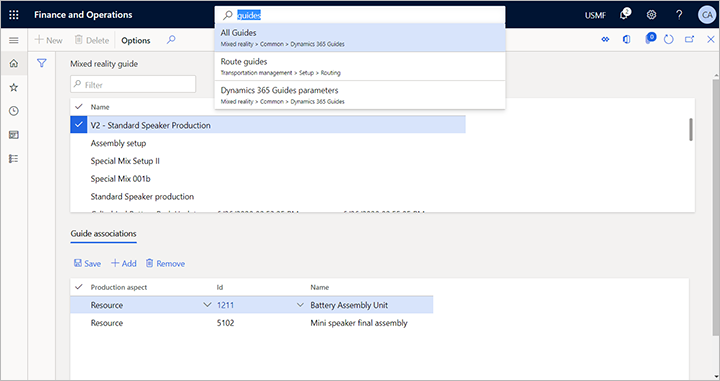
Associare una guida a un gruppo di risorse
Puoi aggiungere una guida a gruppi di risorse se la utilizzi per gestire gruppi di macchine, linee di produzione o celle di lavoro.
Scenari tipici che utilizzano gruppi di risorse
Esempio 1: Hai definito un gruppo di risorse per più macchine dello stesso modello. Anziché assegnare la guida di istruzioni di gestione appropriata per il modello di macchina a ogni risorsa pertinente, puoi assegnare la guida al gruppo di risorse che riflette quel modello di macchina.
Esempio 2: Hai definito un gruppo di risorse per una cella di lavoro che contiene diverse macchine e hai un guida che fornisce istruzioni generali su come gestire la cella di lavoro. La guida si applica a qualsiasi attività di produzione in quella cella di lavoro.
Aggiungere una guida a un gruppo di risorse
Per aggiungere una guida a un gruppo di risorse:
- Vai a Controllo produzione > Impostazioni > Risorse > Gruppi di risorse.
- Nel riquadro dell'elenco, seleziona il gruppo di risorse a cui desideri assegnare una guida.
- Espandi la Scheda dettaglio Guide associate.
- Seleziona Aggiungi nella barra degli strumenti Guide associate. Una nuova riga viene aggiunta alla griglia.
- Per la nuova riga, utilizza l'elenco a discesa nella colonna Nome per scegliere la guida che desideri assegnare. Se disponi di un numero elevato di guide, puoi filtrare l'elenco per trovare quella che stai cercando.
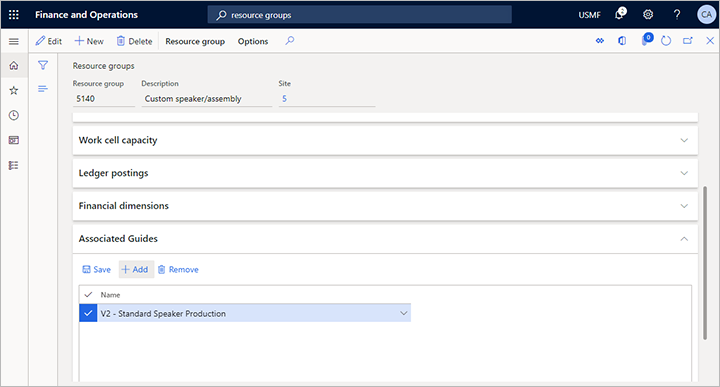
Associare una guida a un prodotto rilasciato
Puoi aggiungere una guida a qualsiasi prodotto rilasciato.
Scenario tipico che utilizza prodotti rilasciati
Le guide a livello di prodotto aiutano i lavoratori in officina con istruzioni relative al funzionamento o alla gestione di uno specifico prodotto o articolo rilasciato.
Aggiungere una guida a un prodotto rilasciato
Per aggiungere una guida a un prodotto rilasciato:
- Vai a Gestione informazioni sul prodotto > Prodotti > Prodotti rilasciati.
- Apri il prodotto a cui desideri assegnare una guida.
- Nel riquadro azioni, apri la scheda Progettazione e, nel gruppo Visualizza, seleziona Guide associate.
- Viene aperta la pagina Guide associate per il prodotto selezionato.
- Seleziona Aggiungi per aggiungere una nuova riga alla griglia.
- Per la nuova riga, utilizza l'elenco a discesa nella colonna Nome per scegliere la guida che desideri assegnare.
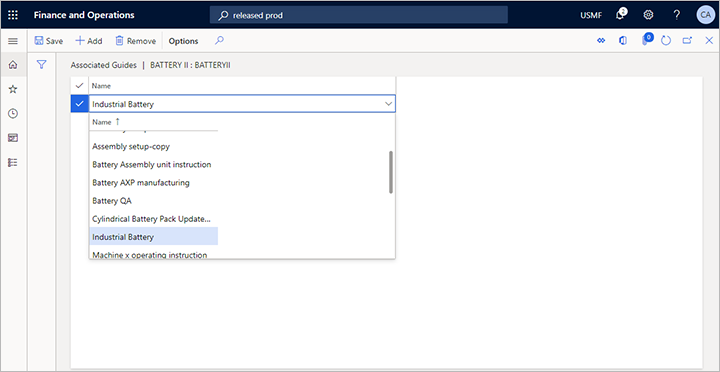
Associare una guida a una formula
Puoi aggiungere una guida a qualsiasi formula.
Scenario tipico che utilizza formule
Le guide a livello di formula forniscono agli addetti all'officina istruzioni di gestione guidate nel contesto di una formula o ricetta. Le guide possono anche essere assegnate alle versioni di una formula.
Nota
Puoi assegnare linee guida pertinenti per i processi di produzione basati su una formula a un ciclo di lavorazione, una versione di un ciclo di lavorazione o relazioni operative di ciclo di lavorazione.
Al momento le guide non possono essere associate a singole righe di formula.
Aggiungere una guida a una formula
Per aggiungere una guida a una formula:
- Vai a Gestione informazioni sul prodotto > Distinte base e formule > Formule.
- Apri la formula a cui desideri assegnare una guida.
- Apri la scheda Intestazione sopra la Scheda dettaglio superiore.
- Espandi la Scheda dettaglio Guide associate.
- Seleziona Aggiungi nella barra degli strumenti Guide associate. Una nuova riga viene aggiunta alla griglia.
- Per la nuova riga, utilizza l'elenco a discesa nella colonna Nome per scegliere la guida che desideri assegnare.
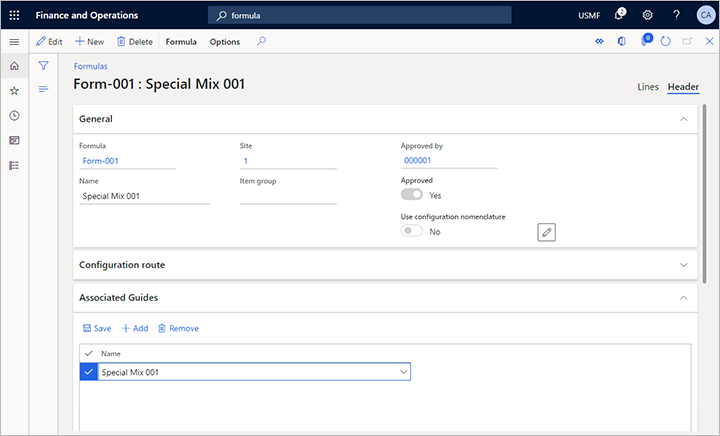
Associare una guida a una versione di formula
Puoi aggiungere una guida a qualsiasi versione di formula.
Scenario tipico che utilizza versioni di formula
Le guide associate a una versione di una formula forniscono ai lavoratori nell'officina istruzioni che illustrano la produzione di quella versione della ricetta della formula.
Suggerimento
Puoi assegnare linee guida pertinenti per i processi di produzione basati su questa versione di formula a un ciclo di lavorazione, una versione di un ciclo di lavorazione o relazioni operative di ciclo di lavorazione.
Nota
Al momento le guide non possono essere associate a singole righe di formula.
Aggiungere una guida a una versione di formula
Per aggiungere una guida a una versione di formula:
- Vai a Gestione informazioni sul prodotto > Distinte base e formule > Formule.
- Apri la formula che include una versione a cui desideri assegnare una guida.
- Apri la scheda Intestazione sopra la Scheda dettaglio superiore.
- Nella Scheda dettaglio Versioni formula, seleziona la versione a cui si desidera assegnare una guida.
- Nella barra degli strumenti Versioni formula, seleziona Guide associate.
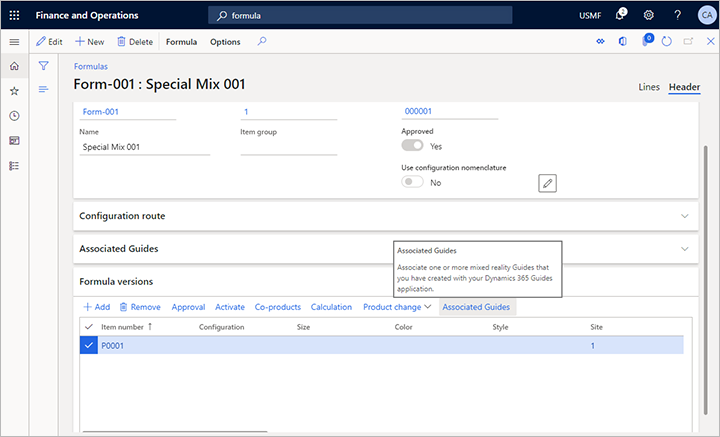
- Viene aperta la pagina Guide associate per la versione di formula.
- Seleziona Aggiungi per aggiungere una nuova riga alla griglia.
- Per la nuova riga, utilizza l'elenco a discesa nella colonna Nome per scegliere la guida che desideri assegnare.
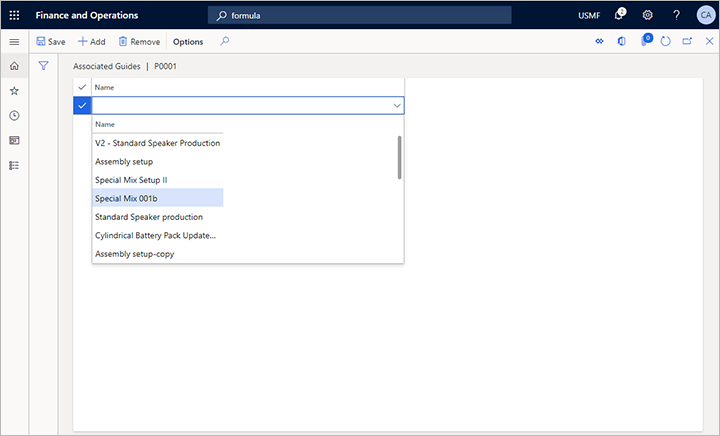
Associare una guida a una distinta base
Puoi aggiungere una guida a qualsiasi distinta base (DBA).
Scenario tipico utilizzando distinte base
Le guide associate a una distinta materiali forniscono ai lavoratori nell'officina le istruzioni che spiegano come preparare e gestire il materiale di distinta materiali. Le guide possono anche essere assegnate a versioni di una distinta materiali.
Nota
Al momento le guide non possono essere associate a singole righe di distinta materiali.
Aggiungere una guida a una distinta base
Per aggiungere una guida a una distinta base:
- Vai a Gestione informazioni sul prodotto > Distinte base e formule > Distinte base.
- Apri la distinta base a cui desideri assegnare una guida.
- Apri la scheda Intestazione sopra la Scheda dettaglio superiore.
- Espandi la Scheda dettaglio Guide associate.
- Seleziona Aggiungi nella barra degli strumenti Guide associate. Una nuova riga viene aggiunta alla griglia.
- Per la nuova riga, utilizza l'elenco a discesa nella colonna Nome per scegliere la guida che desideri assegnare.
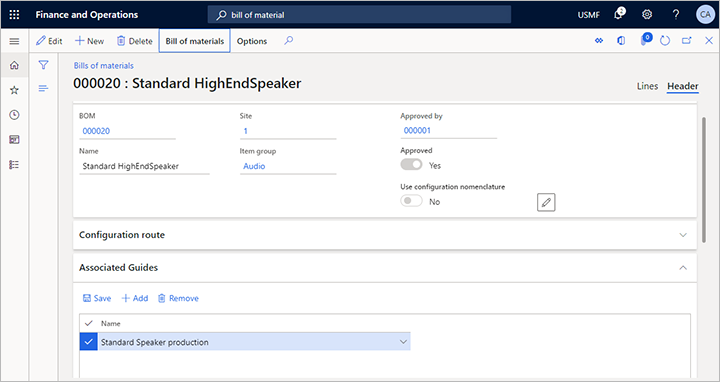
Associare una guida a una versione di distinta base
Puoi aggiungere una guida a qualsiasi versione di distinta base.
Scenario tipico che utilizza versioni di distinta base
Le guide associate a una singola versione di distinta materiali forniscono ai lavoratori nell'officina istruzioni che spiegano come preparare e gestire il materiale per una versione di una distinta materiali diversa dalla distinta base generica o da altre versioni della stessa.
Nota
Al momento le guide non possono essere associate a singole righe di distinta materiali.
Aggiungere una guida a una versione di distinta materiali
Per aggiungere una guida a una versione di distinta materiali:
- Vai a Gestione informazioni sul prodotto > Distinte base e formule > Distinte base.
- Apri la distinta materiali che include una versione a cui desideri assegnare una guida.
- Apri la scheda Intestazione sopra la Scheda dettaglio superiore.
- Nella Scheda dettaglio Versioni DBA, seleziona la versione a cui desideri assegnare una guida.
- Nella barra degli strumenti Versioni DBA, seleziona Guide associate.
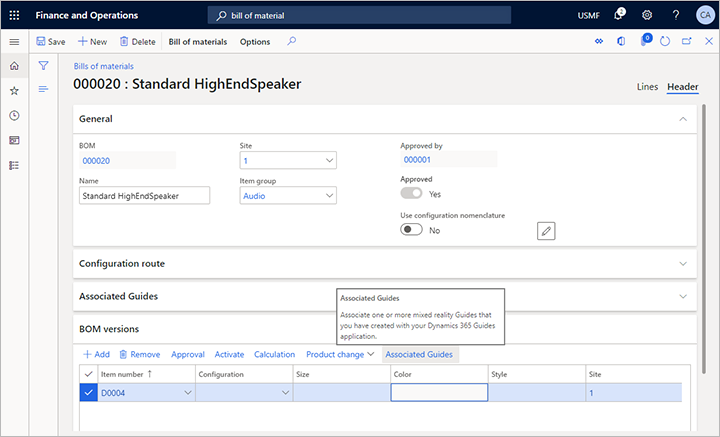
- Viene aperta la pagina Guide associate per la versione di DBA.
- Seleziona Aggiungi per aggiungere una nuova riga alla griglia.
- Per la nuova riga, utilizza l'elenco a discesa nella colonna Nome per scegliere la guida che desideri assegnare.
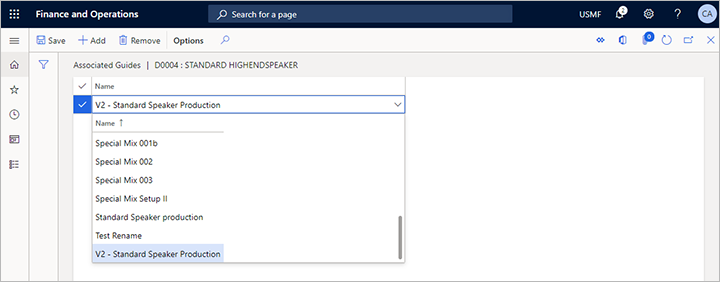
Associare una guida a un ciclo di lavorazione
Puoi aggiungere una guida a qualsiasi ciclo di lavorazione.
Scenario tipico che utilizza cicli di lavorazione
I cicli di lavorazione vengono generalmente utilizzati per specificare il modo in cui un determinato prodotto rilasciato deve essere prodotto in base a una DBA o una versione di DBA e con un insieme di risorse o gruppi di risorse.
Assegna una guida a un ciclo di lavorazione per fornire istruzioni dettagliate per il rispettivo processo di produzione.
Aggiungere una guida a un ciclo di lavorazione
Per aggiungere una guida a un ciclo di lavorazione:
- Vai a Controllo produzione > Tutti i cicli di lavorazione.
- Apri il ciclo di lavorazione a cui desideri assegnare una guida.
- Espandi la Scheda dettaglio Guide associate.
- Seleziona Aggiungi nella barra degli strumenti Guide associate. Una nuova riga viene aggiunta alla griglia.
- Per la nuova riga, utilizza l'elenco a discesa nella colonna Nome per scegliere la guida che desideri assegnare.
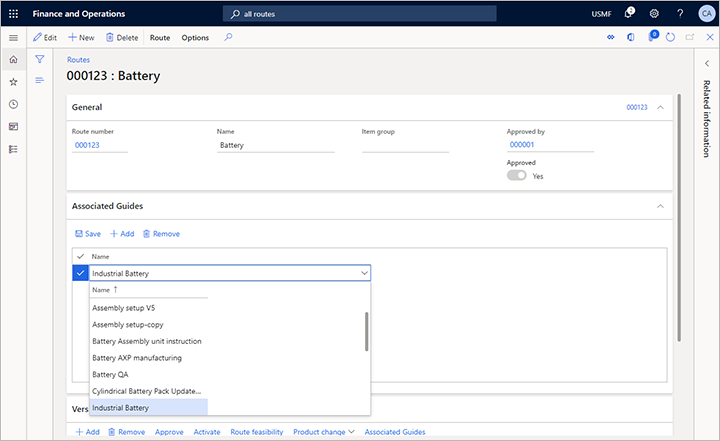
Associare una guida a una versione di ciclo di lavorazione
Puoi aggiungere una guida a qualsiasi versione di ciclo di lavorazione.
Scenario tipico che utilizza versioni di ciclo di lavorazione
Le versioni di ciclo di lavorazione sono in genere utilizzate per specificare varianti dei processi di produzione in base a un ciclo di lavorazione esistente. Puoi assegnare guide differenti a ciascuna versione di ciclo di lavorazione.
Aggiungere una guida a una versione di ciclo di lavorazione
Per aggiungere una guida a una versione di ciclo di lavorazione:
- Vai a Controllo produzione > Tutti i cicli di lavorazione.
- Apri il ciclo di lavorazione a cui desideri assegnare una guida.
- Nella Scheda dettaglio Versioni, seleziona la versione a cui desideri assegnare una guida.
- Nella barra degli strumenti Versioni, seleziona Guide associate.
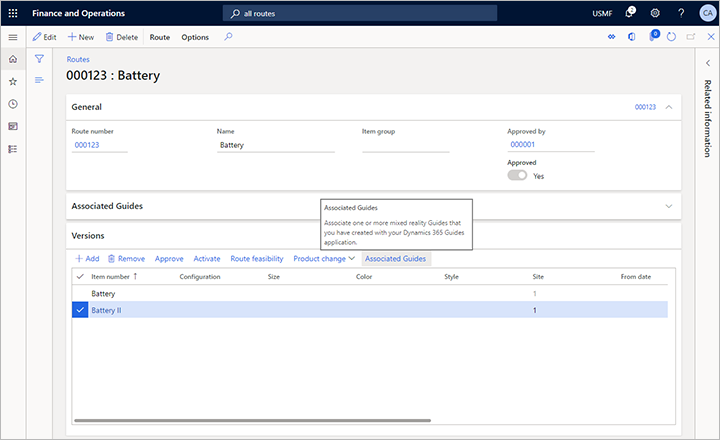
- Viene aperta la pagina Guide associate per la versione di DBA.
- Seleziona Aggiungi per aggiungere una nuova riga alla griglia.
- Per la nuova riga, utilizza l'elenco a discesa nella colonna Nome per scegliere la guida che desideri assegnare.
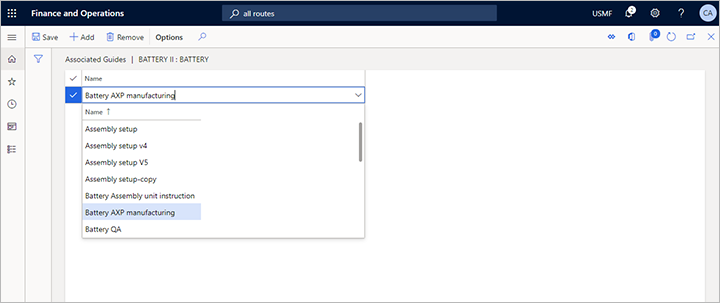
Associare una guida a una relazione operativa di ciclo di lavorazione
Puoi aggiungere una guida a qualsiasi relazione operativa di ciclo di lavorazione.
Scenario tipico che utilizza relazioni operative di ciclo di lavorazione
Le relazioni operative sono il modo più specifico di aggiungere linee guida a un processo di prodotto e alle operazioni correlate. Puoi specificare linee guida per ciascuna operazione di un ciclo di lavorazione e specificare linee guida differenti per qualsiasi tipo di contesto di relazione specificato per un ciclo di lavorazione, ad esempio per elementi specifici, configurazioni e altro. Puoi anche specificare a quali fasi dell'operazione si applicano le linee guida (come configurazione, messa in coda, elaborazione o trasporto).
Nota
Se specifichi guide per diverse relazioni operative di un ciclo di lavorazione, tra quelle guide, solo la guida della relazione più specifica verrà visualizzata nell'officina per il processo generato.
Aggiungere una guida a una relazione operativa di ciclo di lavorazione
Per aggiungere una guida a una relazione operativa di ciclo di lavorazione:
- Vai a Controllo produzione > Tutti i cicli di lavorazione.
- Apri il ciclo di lavorazione a cui desideri assegnare una guida.
- Nel riquadro azioni, apri la scheda Ciclo di lavorazione e, nel gruppo Gestisci, seleziona Dettagli ciclo di lavorazione.
- Viene aperta la pagina Dettagli ciclo di lavorazione per il ciclo di lavorazione selezionato.
- Nella griglia in alto, seleziona l'operazione per cui desideri fornire linee guida.
- Nella griglia inferiore, seleziona una relazione specifica (o la relazione Tutto generica).
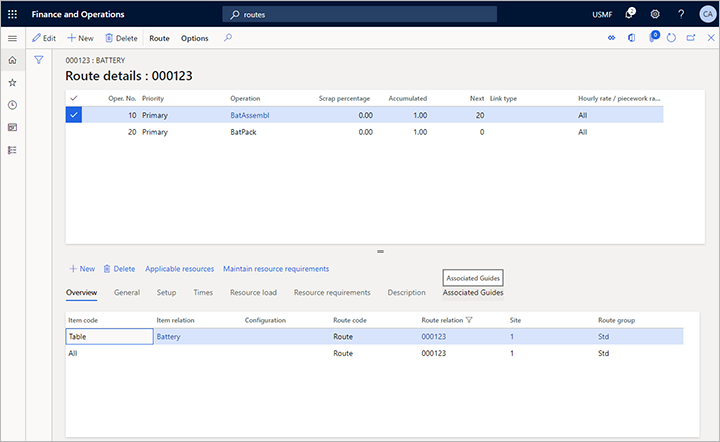
- Sopra la griglia inferiore, apri la scheda Guide associate.
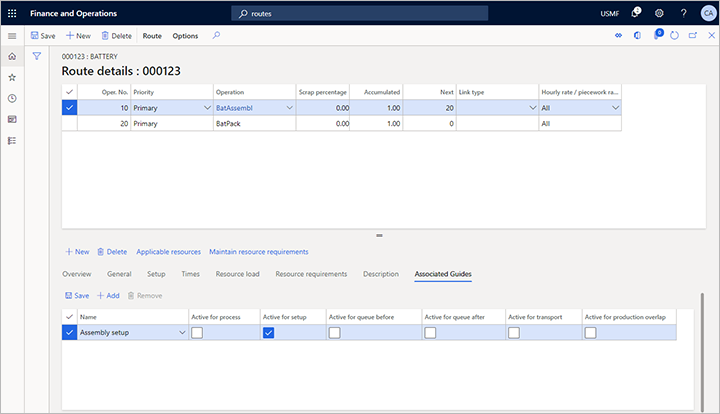
- Seleziona Aggiungi nella barra degli strumenti nella parte superiore della griglia in basso per aggiungere una nuova linea alla griglia.
- Per la nuova riga, utilizza l'elenco a discesa nella colonna Nome per scegliere la guida che desideri assegnare. Nel resto della riga, seleziona la casella di controllo di ogni contesto in cui la guida selezionata deve essere disponibile.
Nota
Puoi aggiungere una o più guide per ogni fase di ciascuna operazione.
Selezionare le guide nell'interfaccia di esecuzione nell'officina
Quando un lavoratore apre un elenco di processi nell'interfaccia di esecuzione nell'officina, Supply Chain Management trova le guide pertinenti per i processi visualizzati. Usa il pulsante Guide per visualizzare le guide pertinenti.
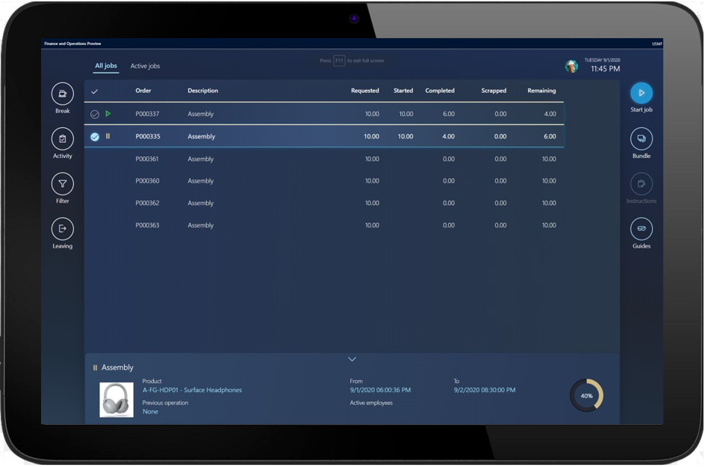
Quindi indossare un HoloLens e accedere alla guida rispettiva dando uno sguardo al codice a matrice e attivando la rispettiva guida.
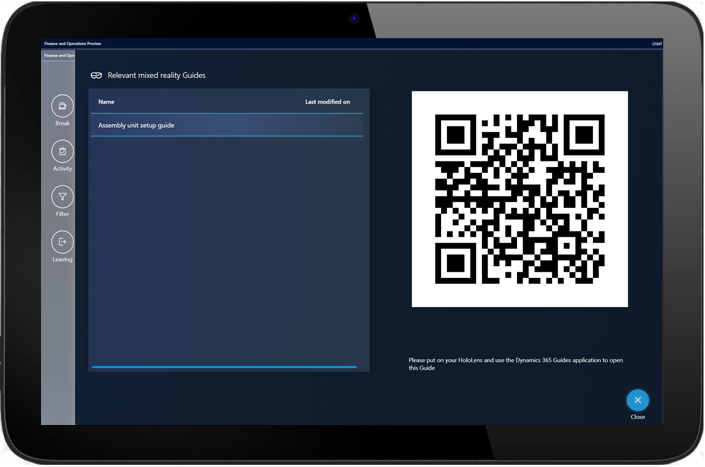
Risoluzione della logica per la selezione delle guide
Puoi aggiungere guide ai seguenti dati di produzione:
- Risorse
- Gruppi di risorse
- Prodotti rilasciati
- Formule
- Versioni della formula
- Distinte base (BOM)
- Versioni BOM
- Percorsi
- Versioni del percorso
- Relazioni operative di rotta
Quando Supply Chain Management genera i processi per il reparto di produzione, raccoglierà le guide pertinenti da tali origini. Prendi nota delle regole importanti seguenti.
- Se associ una versione di DBA o di formula a un ciclo di lavorazione o ordine di produzione, per il processo verranno mostrate tutte le guide associate a quella versione e anche le guide associate alla distinta base o alla formula padre di quella versione.
- Se associ una versione di ciclo di lavorazione a un ordine di produzione, per il processo verranno mostrate tutte le guide associate a quella versione e anche le guide associate al ciclo di lavorazione padre di quella versione.
- Se definisci varie relazioni operative di ciclo di lavorazione che includono la relazione Tutti e vi assegni guide, per il processo verranno mostrate solo le guide della relazione più specifica.